Seit der homee Version 2.13 kann man Homeegrame mit Alexa auch ohne IFTTT ausführen. Trotzdem können wir noch nicht komplett auf IFTTT verzichten.
Mit der SmartHome Zentrale homee kannst du zwar bei der Sprachsteuerung deiner SmartHome Geräte den lästigen IFTTT „trigger“ Rufnamen weglassen aber weder Alexa noch homee unterstützen bisher direkt die Harmony. Deshalb brauchen wir weiterhin IFTTT um eine Harmony Aktion auszulösen.
In diesem Artikel erkläre ich dir wie die Erstellung des IFTTT Rezepts und die Einstellungen in homee damit du deinen Harmony Hub mit homee und Alexa Sprachsteuerung verwenden kannst.
Letzte Artikelaktualisierung 29.11.2017
Da sich durch durch die native Alexa Unterstützung von homee der Workflow zur Verwendung der Harmony inzwischen grundlegend unterscheidet, erkläre ich dir in einem anderen Artikel wie du deine Harmony ohne den homee steuern kannst.

Benötigte Hardware
Wir verwenden die Harmony Companion (Harmony Hub + Fernbedienung) für ca.120€ und den homee Brain Cube mit dem Z-Wave Cube (im Z-Wave Bundle ca. 199€).
Für die hier beschriebene Lösung benötigst du aber lediglich einen Harmony Hub (ca. 90€) und der homee Brain Cube.
Wie der Logitech Hamony Hub grundlegend funktioniert, was du beachten musst und wie du Aktionen einrichtest erkläre ich in dem Artikel Logitech Harmony Hub mit Alexa Sprachsteuerung.
Harmony in IFTTT für homee einrichten
Jetzt erkläre ich noch für allen homee Besitzern wie wir die Harmony mit Alexa in unsere Smart Home Zentrale integriert haben.
Das ist leider etwas komplizierter / aufwendiger.
IFTTT einrichten
Dazu erstellst du in IFTTT eine neue Anwendung unter „My Applets“ > New Applet“. Als Trigger suchst du nach „Webhooks“ und wählst als „Receive a web request“ aus.
Als Event Namen habe ich einfach „tv“ verwendet. Dieses Kürzel ist zu einem späterem Zeitpunkt noch einmal wichtig.
Als Aktion musst du „Harmony“ auswählen. Dazu musst du zuerst den IFTTT mit dem Logitech Account verbunden haben. Danach stehen dir alle schon eingerichteten Harmony Aktionen zur Auswahl.
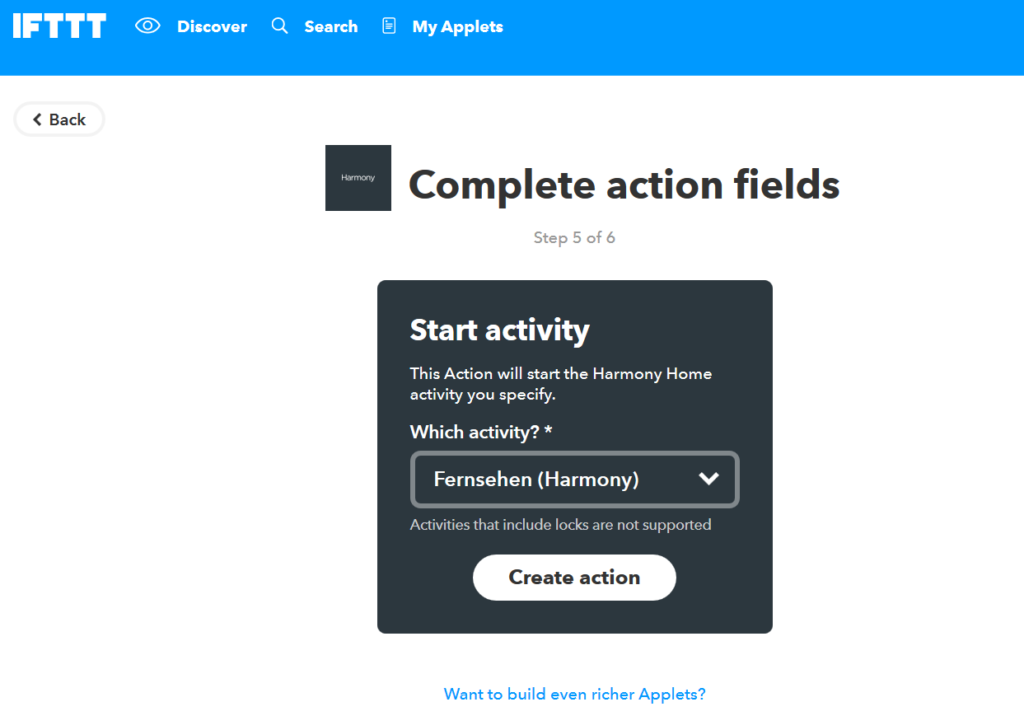
Ich wähle die Aktion „Fernsehen (Harmony)“ und schließe die Erstellung ab.
URL zusammenbauen
Bis hierhin war die Sache noch recht einfach, doch jetzt musst du noch die URL herausfinden welche du beim homee angeben kannst und das ist ein wenig kompliziert.
Dazu geht man oben im IFTTT Hauptmenü in die Suche und sucht den allgemeinen Maker Webhooks Service raus. Dort mit dem Button „Settings“ (rechts, oben in der Ecke) gehst du in deine eigenen Service Einstellungen.

Hier findet du unter dem Punkt URL deine individuelle Maker-URL. Aber das ist noch lange nicht die URL die wir zur Steuerung unseres Maker Events verwenden kannst sondern lediglich das erste Puzzleteil.
Die URL die du das sehen kannst ist in etwa so aufgebaut:
https://maker.ifttt.com/use/xyz
Diese URL musst du nun wie folgt umbauen: https://maker.ifttt.com/trigger/triggername/with/key/xyz
Für mein Beispiel das Maker Event „tv“ lautet die URL dann: https://maker.ifttt.com/trigger/tv/with/key/xyz
Homeegramm bearbeiten
Das Homeegramm „TV schauen“ wurde angelegt und dort unter „Bearbeiten“ in der Gruppe „Konfiguration“ auf „Homeegramm bearbeiten“ klicken. Dort findest du in der untersten Gruppierung „Aktionen“ das „UND“ wo du drauf klicken und danach den „WebHook“ auswählen kannst.
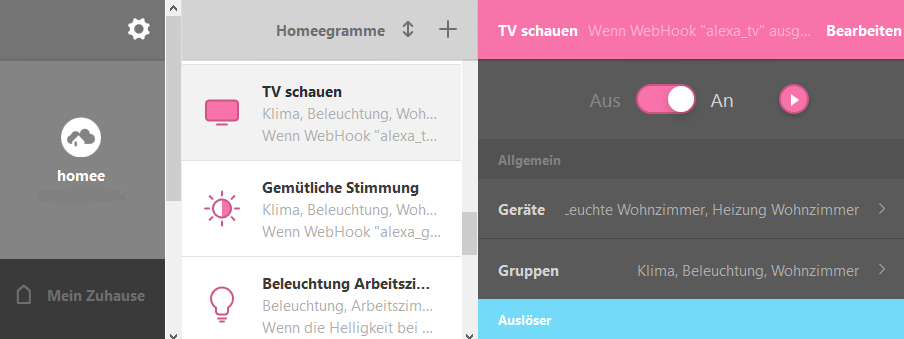
Hier musst du deine zusammengestellte IFTTT-URL eintragen und danach nicht vergessen die Einstellungen zu sichern. Fertig ist die Harmony Ansteuerung mit IFTTT!
Verwendung mit Alexa
Ein ganz großer Vorteil von homee ist das du bei der Verwendung der Harmony mit Alexa den IFTTT „trigger“ Rufnamen weglassen kannst.
Alle Homeegramme und auch unsere Harmony Aktionen werden mit dem selbst gewählten Rufnamen und dem Zusatz einschalten ausgelöst. Für mein hier vorgestelltes Homeegramm ist das dann:
Alexa, tv einschalten.
Fazit
Schade das homee und Alexa die Hamony noch nicht nativ unterstützen. Trotzdem kommt man auf dem Weg zum wirklich smarten Zuhause auch mit homee kaum um die Harmony drumherum. Aber ich kann verstehen wenn nicht jedem wohl dabei ist die Steuerung des smarten Zuhause mit IFTTT zu machen.


Hah,
Habe gerade Blog entdeckt, bin (ebenfalls EE…) begeistert!!
Bitte weiter so.
Was mich schon seit Jahren stört ist die Vielzahl unterschiedlicher,
zu einander nicht kompatibler Systeme.
Homee und Harmony sind ein guter Ansatz, bei Alexa (noch schlimmer
bei China (Sonoff) stört mich aber das „phone Home“. Homee ist dabei
der sauberste Ansatz, Harmony dann wohl die bedienerfreundlichste
Hardware. Ich bin einfach zu faul, für jede Kleinigkeit mein iPad
zu suchen und dann Musik (Tidal…) einzuschalten.
Klaus
Hi,
vielen Dank für die Anleitung. Habe es nach 10 Minuten geschafft meine Harmony in Homee einzubinden.
Hallo,
Super Anleitung. aber wie mache ich das mit Harmony/Homee umgekehr also TV an ist mir klar aber wie TV aus? Dann nochmal nen Webhook mit ausschalten? und in Homee zwei Homeegramme mit gleichem Namen geht das? Danke!
Hallo Thomas,
leider komme ich erst jetzt dazu gekommen dir zu antworten. Du kannst nichts dafür das du den Maker nicht gefunden hast. IFTTT hat ihn umbenannt 😉 und du findest ihn jetzt direkt unter Webhooks. Danke für deinen Hinweis, welchen ich als Anlass genommen habe die Anleitung zu aktualisieren.
Ich würde mich freuen wenn du hier berichtest ob es bei dir so mit der Anleitung jetzt klappt.
Gruß Susan
Hallo,
Super Anleitung. Leider schaffe ich die erste Hürde mit IFTTT nicht. Wie schaffe ich es den Trigger “Maker” auswählen. Bei mir im IFTTT sehe ich nur den WeMo Coffeemaker oder den WeMo Maker. Wäre dankbar für eine Antwort. Danke!
Der Harmony Hub kann auch Bluetooth!